几个小时前刚刚发布了 WordPress 4.8。这是 2017 年的第一个主要版本,具有一些期待已久的新功能和增强功能。在本文中,我们将向您展示 WordPress 4.8 中的新功能以及更新网站后应尝试哪些功能。
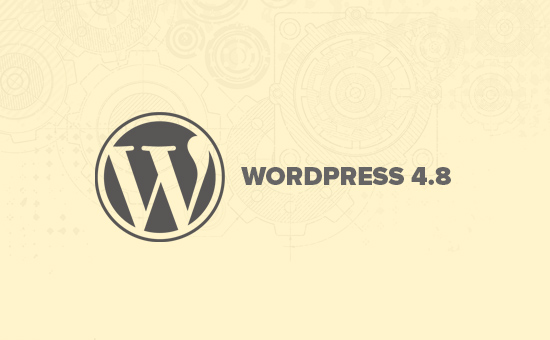
4.8 是 WordPress 的主要版本,除非您使用托管 WordPress 托管服务,否则您将不得不手动启动更新。
重要提示:不要忘记在开始更新之前创建一个完整的 WordPress 备份。
全新媒体小工具
WordPress 4.8 中有三个新的默认小部件。用户一直在要求这些小部件,他们终于来了。
图像小部件
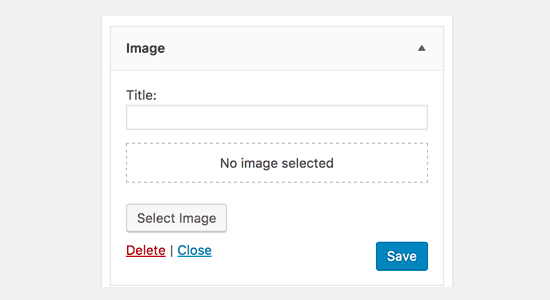
以前,如果用户想要将图像添加到 WordPress 侧边栏,那么他们必须使用插件或编写自定义 HTML。
使用 WordPress 4.8,您只需将图像小部件拖放到侧边栏即可。只需单击小部件设置中的“添加图像”按钮,它就会调出熟悉的 WordPress 媒体上传器。
您可以从计算机上传图像或从媒体库中选择之前上传的图像。上传后,单击“添加到小部件”按钮,您将能够在小部件预览中看到图像。不要忘记单击保存按钮来存储您的小部件设置。
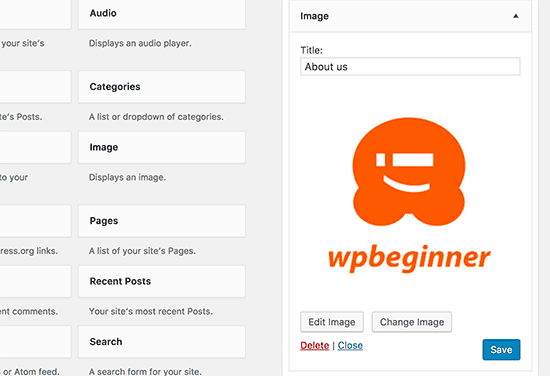
视频小部件
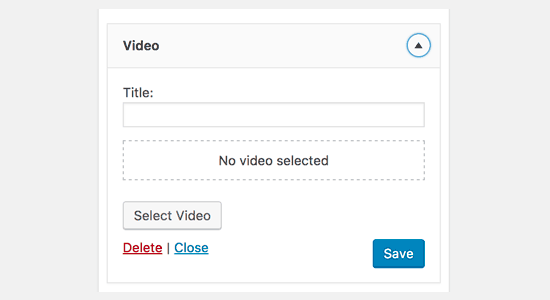
与图像小部件类似,WordPress 4.8 还包括一个视频小部件。它允许您轻松地将视频上传到 WordPress 侧边栏或显示来自 YouTube、Vimeo或任何其他oEmbed提供商的任何视频。
注意:我们建议您永远不要将视频上传到您的 WordPress 网站。相反,您应该使用 YouTube 或 Vimeo 等视频托管服务提供商。
视频小部件使嵌入来自流行视频托管服务提供商的视频变得非常容易。您需要单击小部件中的“添加视频”按钮。这将弹出媒体上传器弹出窗口。
接下来,您需要单击“从 URL 插入”,然后粘贴视频 URL。粘贴 URL 后,WordPress 将获取视频缩略图并显示它。
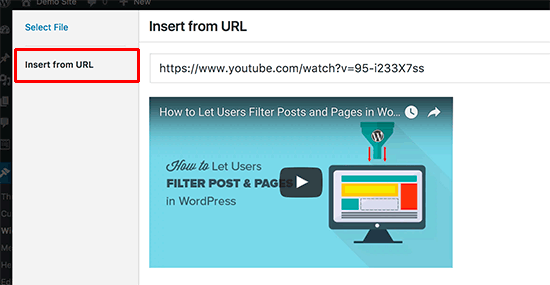
单击“添加到小部件”按钮,您将在小部件区域看到视频缩略图。不要忘记单击保存按钮来存储您的小部件设置。
音频小部件
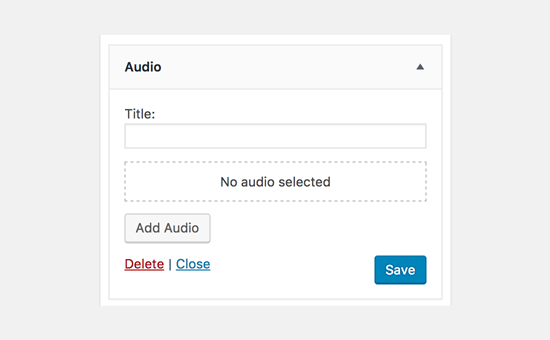
与视频和图像小部件类似,音频小部件允许您轻松地将音频文件添加到 WordPress 侧边栏。只需单击“添加音频”按钮即可上传您的音频文件。
该小部件将很好地将音频文件嵌入 HTML5 音频播放器中。它支持 MP3、OGG 和 WAV 音频文件格式。
文本小部件中的可视化编辑器
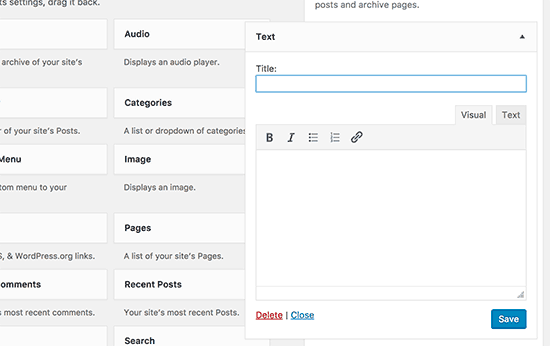
以前,默认文本小部件只是一个纯文本区域,即使是非常基本的格式,您也需要在其中添加自己的 HTML。WordPress 4.8 附带了新的和改进的文本小部件,支持可视化编辑器。
它是用于编写帖子和页面的同一可视化编辑器的精简版。它包含使文本变为粗体或斜体、添加列表和链接的按钮。高级用户仍然可以切换到文本编辑器来手动编写 HTML。
可视化编辑器增强
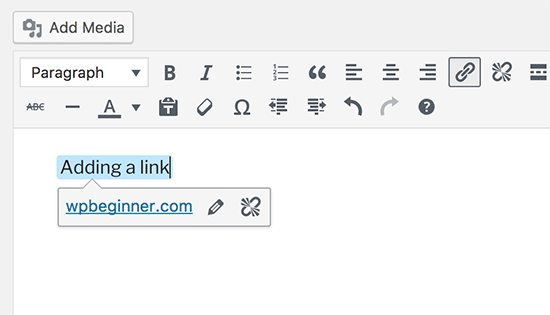
在使用可视化编辑器写帖子时,许多初学者发现很难将光标从链接上移开。WordPress 4.8 修复了该问题,现在用户只需按左右箭头键即可将光标从链接上移开。
WordPress 新闻和事件仪表板小部件
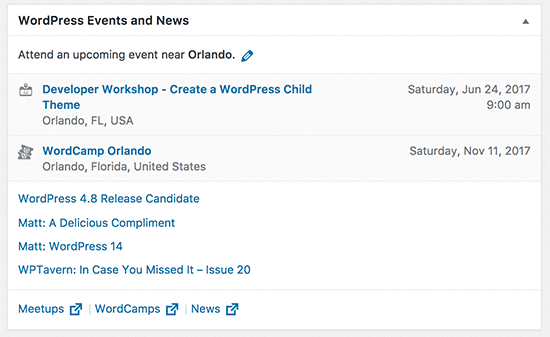
WordPress 4.8 还引入了新的“WordPress 新闻和事件”仪表板小部件。它出现在您的 WordPress管理区域的仪表板屏幕上,并显示您所在位置附近的 WordPress 新闻和 WordPress 事件。
如果您的网站上有多个用户,那么每个用户都会在他们自己的位置附近看到事件。该小部件通过将用户的 IP 地址、时区和语言环境发送到api.wordpress.org. 如果您使用的是VPN 服务,那么您将看到基于您使用的服务器位置的事件。
您还可以手动更改位置以查看您附近或世界上任何其他地方的事件。
引擎盖下的变化
WordPress 4.8 也为开发人员带来了一些令人兴奋的变化。以下是引擎盖下的一些改进。
编辑器 API 的变化
TinyMCE 编辑器的新 api,可通过 JS 动态实例化。( #35760 )
可变定制器宽度
如果您在大屏幕上使用过实时主题定制器,那么您可能已经注意到侧边栏看起来太窄了。WordPress 4.8 使定制器侧边栏的宽度与用户屏幕大小成正比。( #32296 )
用户名突出显示在编辑用户屏幕上
从 WordPress 4.8 开始,编辑用户屏幕现在将在标题中突出显示用户名。( #28182 )
标签云小部件不会使用标题标签
以前的标签云小部件显示标题弹出框中标签下的帖子数量。代码中的标题标签现在替换为更易于访问的 aria-label 属性。( #35566 )
我们希望本文为您提供了 WordPress 4.8 新功能的一个很好的范围。我们对新的媒体小部件特别兴奋。你对什么感到兴奋?